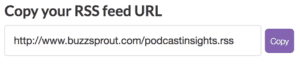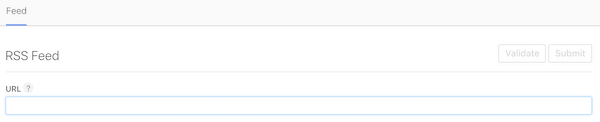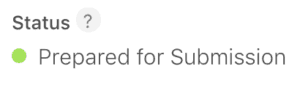It’s a fairly common misconception that iTunes (now Apple Podcasts) and other podcast directories host your podcast media files (typically an MP3). You don’t actually upload your podcast episode files to iTunes.
What really happens is that you show Apple Podcasts where your podcast files are located in the form of an RSS feed.
Then every time you upload a new episode, your feed is automatically updated – and iTunes updates your show listing with the new episode accordingly.
Make sense?
Bonus: Free 10-Day “How To Start A Podcast” Email Course
Just click the link and enter your email to get the first lesson:
Click Here To Get The Free “How To Start A Podcast” Email Course
Just a few of the things you’ll learn:
- What to podcast about
- Equipment you’ll need
- How to record & edit
- How to promote your podcast
Get started today!
I’ll show you the exact process to upload your podcast to iTunes (now Apple Podcasts):
Upload Your Podcast Episode
You will upload your podcast episodes in the form of a .mp3 file to your podcast host.
I highly recommend Buzzsprout as your podcast host (plus you’ll get a $20 Amazon gift card when you sign up) if you want to keep things simple. You’ll get podcast stats, an easy-to-use dashboard, and a built-in website.
Read our Buzzsprout review here.
Once you’ve signed up, it’s as simple as clicking this big green button on the Episodes tab:
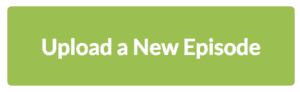
Publish Show Notes (Optional)
It’s recommended to publish show notes with links to resources mentioned in your episode, a summary of what you discussed, and/or a transcript of your show (you can get your show professionally transcribed with Rev).
If you’re using Buzzsprout your Episode Description will be the area where you add your show notes.
I recommend creating your own WordPress site (A great WordPress host to get started with is Bluehost – get 63% off and a free domain name here) and simply embedding an episode player on your episode’s show notes (basically a blog post):
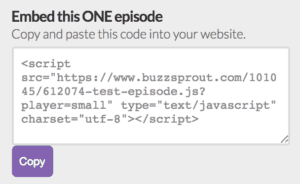
You can also look into a third-party podcast player like the Fusebox Player (formerly Smart Podcast Player) if you want to streamline the process. It’s $8 / month when paid annually.
Submit Your RSS Feed To Apple Podcasts
Keep in mind you’ll only have to do this step once after your upload your first episode.
You will need at least one episode published so that when you submit your podcast RSS feed, Apple Podcasts knows you have a podcast.
Other requirements for submitting include:
- Apple ID (it’s free, create one here if you don’t have one)
- Title
- Description
- Artwork (minimum 1400 x 1400 pixels, maximum 3000 x 3000 pixels)
- Category (I recommend choosing 3)
- Language
- Explicit or Not Explicit
Apple has additional details on podcast feed requirements should you run into any issues, but most podcast hosts will make sure all this information is completed.
Here are the steps to submit your RSS feed to Apple Podcasts:
- Copy your RSS feed from your podcast host. If you’re using Buzzsprout, click on the iTunes & Directories tab.
- Paste your RSS feed into the new feed section of Podcasts Connect (formerly iTunes Connect) and click Validate.
- If everything was set up correctly, you should see a green light and ‘Prepared for Submission’ under the Status heading.You will also see your podcast cover art, title, description, episodes, and other info included with your feed.
- Click Submit
It can take a few weeks for Apple to approve your podcast, but I’ve seen it approved in a few days or a few hours. Just be patient.
Submit Your RSS Feed To Other Directories
First, you should know that many directories and most podcast listening apps use Apple Podcasts (iTunes) as their source of podcast data.
That means that after you upload to iTunes, your podcast will automatically show up in apps like Overcast, Castbox, and Pocket Casts.
You’ll still want to manually submit your RSS feed to other podcast directories – and they usually follow a similar process to iTunes.
With some, you’ll just need your RSS feed URL, and some require creating an account.
Check out this list of podcast directories for additional places to distribute your podcast. I recommend starting with these top 4 directories (besides Apple Podcasts):
- Spotify
- Google Podcasts
- Stitcher
- TuneIn